美图秀秀怎么给图片设置场景
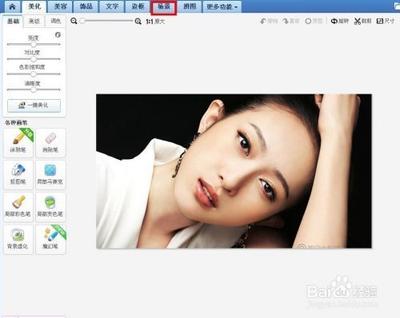
如何在美图秀秀中给图片设置场景
在美图秀秀中给图片设置场景是一个简单且直观的过程。以下是详细的步骤:
1. 打开美图秀秀软件
- 步骤:首先,打开美图秀秀软件。如果你还没有安装该软件,可以从官方网站下载并安装。
2. 导入图片
- 步骤:在美图秀秀的主界面中,按下键盘上的
Ctrl + O组合键,或者点击“打开”按钮,选择你想要设置场景的图片。 - 详细操作:
- 在弹出的文件选择对话框中,浏览你的电脑文件夹,选择一张图片,然后点击“打开”按钮。
- 选择好图片后,点击美图秀秀界面上的“导入”按钮,将选中的图片导入到美图秀秀软件中。
3. 选择场景
- 步骤:在美图秀秀的工具栏中,点击“更多”按钮,然后选择“场景”。这样会弹出一个场景选择窗口,里面有各种不同的场景可供选择。
- 详细操作:
- 在顶部导航栏中,点击“场景”选项。
- 在左侧场景分类中,选择自己需要的场景。
- 在右侧场景素材中,选择自己喜欢的素材。
4. 添加场景
- 步骤:在场景选择窗口中,点击“其他场景”,可以看到一系列精美的场景样式。选择你喜欢的场景,然后点击“确定”按钮。
- 详细操作:
- 选择好样式后,可以在屏幕上预览效果图。如果不满意,可以直接更换其他的场景样式,直到找到最适合的。
- 调整图片的位置以及大小,点击“应用当前效果”按钮。
5. 保存图片
- 步骤:完成场景设置后,点击“保存”按钮,将编辑好的图片保存到你的电脑中。
- 详细操作:
- 在右上角可以选择喜欢的图片作为背景,可以多个人物加在背景图片中。
- 换了背景以后,图片大小设置好以后就可以点击保存,保存完以后就可以关掉美图秀秀,查看自己修改好的图片。
示例
假设你需要给一张自拍照添加一个浪漫的海滩场景: 1. 打开美图秀秀,导入你的自拍照。 2. 在工具栏中点击“更多”按钮,选择“场景”。 3. 在场景选择窗口中,选择“海滩”场景。 4. 调整图片的位置和大小,确保人物和场景完美融合。 5. 点击“保存”按钮,将编辑好的图片保存到你的电脑中。
通过以上步骤,你可以轻松地在美图秀秀中给图片设置各种精美的场景,让照片更加生动和吸引人。
本篇文章所含信息均从网络公开资源搜集整理,旨在为读者提供参考。尽管我们在编辑过程中力求信息的准确性和完整性,但无法对所有内容的时效性、真实性及全面性做出绝对保证。读者在阅读和使用这些信息时,应自行评估其适用性,并承担可能由此产生的风险。本网站/作者不对因信息使用不当或误解而造成的任何损失或损害承担责任。
